以下是 Android Studio Giraffe 中的新功能。
使用 Live Edit 实时更新可组合项
Live Edit 允许你在模拟器和实体设备中实时更新可组合项。编辑可组合项,无需重新部署应用即可在正在运行的设备上查看 UI 更改。此功能最大程度地减少了编写和构建应用之间的上下文切换,让你能够更长时间地专注于编写代码而不受中断。要试用 Live Edit,请使用 AGP 8.1 或更高版本以及 Compose 1.3.0 或更高版本。
要了解更多信息,请参阅 Live Edit 文档。
新 UI 预览
Android Studio Giraffe 支持 IntelliJ 的新 UI 主题。要选择此选项,请依次转到 Android Studio > 设置 > 外观与行为。
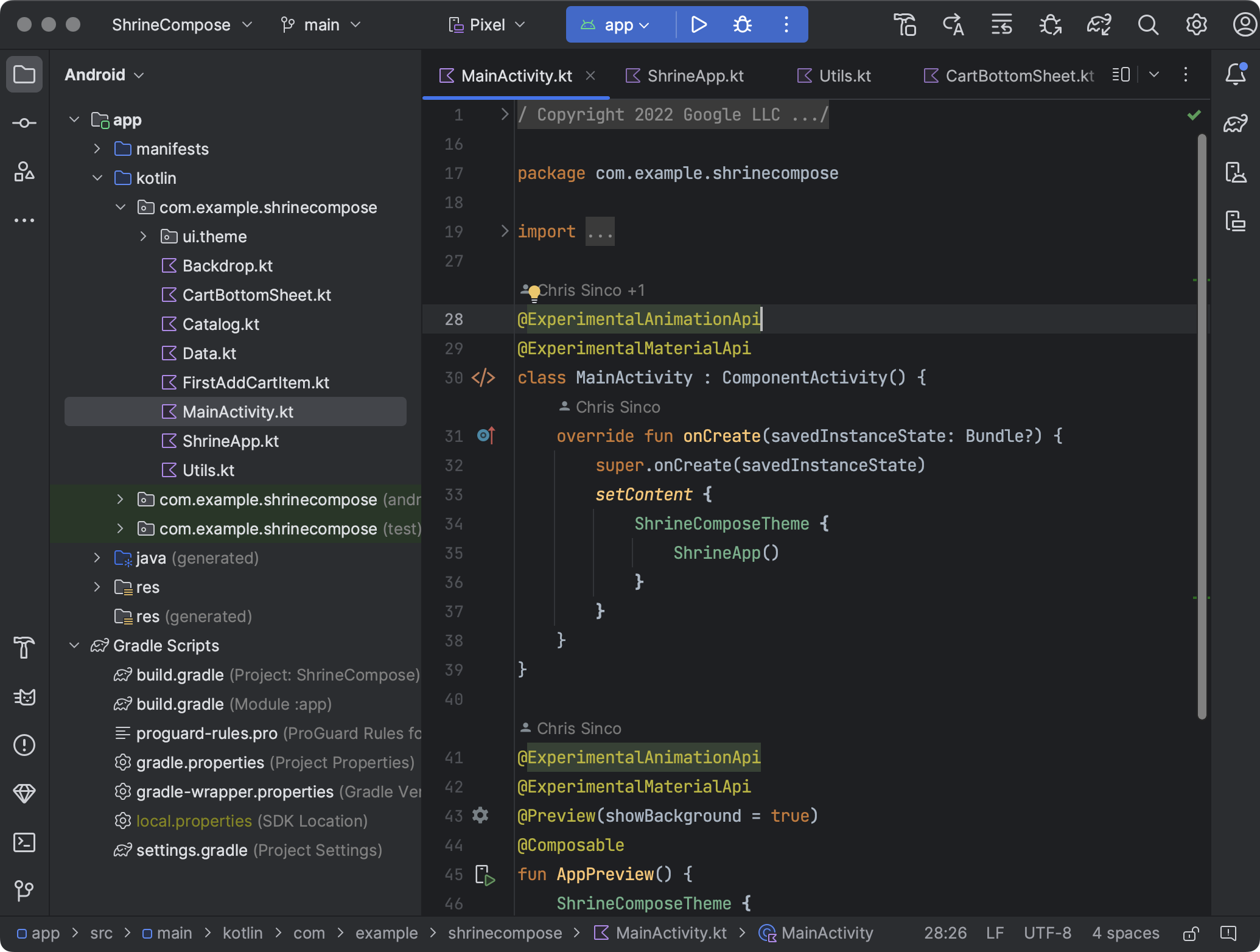
重新设计的主题旨在降低视觉复杂度,提供更便捷的基本功能访问,并根据需要公开复杂功能,从而带来更现代、更简洁的外观和体验。主要变化包括:
- 简化的主工具栏,包含新的 VCS、项目和运行 widget
- 工具窗口采用新的布局
- 全新的明亮和深色配色主题,对比度更高,配色方案一致
- 新的图标集,可提高可读性
有关完整的更改列表,请参阅IntelliJ 新 UI 文档。
如果你希望就 Android Studio 中的新 UI 提供反馈,请提交 bug。
对 Compose Animation Preview 的新 API 支持
Compose Animation Preview 现在还支持 animate*AsState、CrossFade、rememberInfiniteTransition 和 AnimatedContent(除了 updateTransition 和 AnimatedVisibility)。要将这些额外的 API 与 Compose Animation Preview 结合使用,请升级到 Android Studio Giraffe Canary 3 以及 Compose 1.4.0-alpha04 或更高版本。
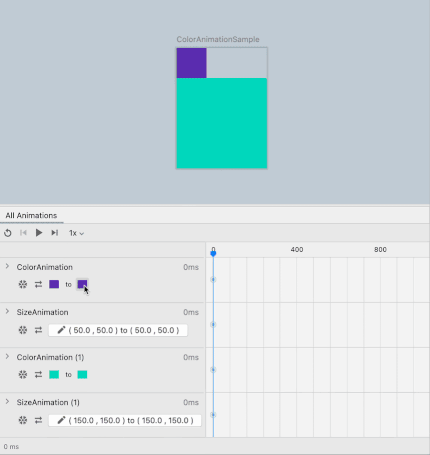
支持 Grammatical Inflection API
Android Studio Giraffe Canary 7 引入了对 Grammatical Inflection API 的支持(从 Android 14 Developer Preview 1 开始提供)。
此新功能允许你通过在需要时添加根据用户语法性别变形的翻译来为用户个性化 UI。你可以添加语法上阳性、阴性或中性的翻译。如果没有为字符串提供语法变形的翻译,Android 会显示该语言的默认翻译。
在 Device Explorer 中查看和管理进程
Android Studio Giraffe 包含更新的 Device Explorer,在之前的 Android Studio 版本中称为 Device File Explorer。在 Device Explorer 中,文件和相关操作位于文件标签页中。在新的进程标签页中,可以查看连接设备的可调试进程列表。你还可以从中选择一个进程并执行终止  、强制停止
、强制停止  或将调试器附加到指定进程
或将调试器附加到指定进程  的操作。
的操作。
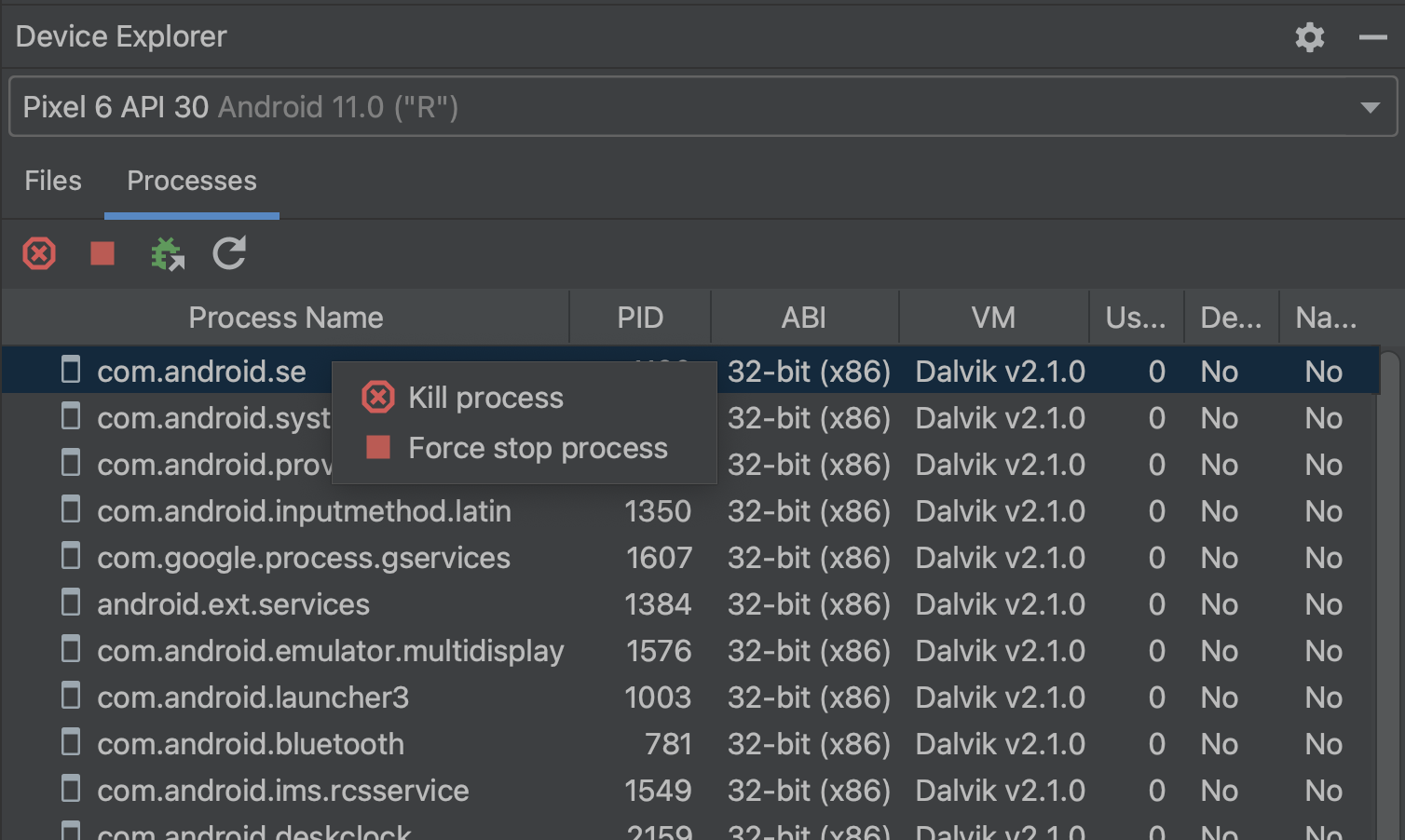
新的 Android SDK 升级助手
从 Android Studio Giraffe 开始,可以直接在 Studio IDE 中查看升级 targetSdkVersion(或应用的目标 API 级别)所需的步骤。Android SDK 升级助手直接将文档拉取到其工具窗口中,这样你就无需在浏览器和 IDE 之间来回切换。
Android SDK 升级助手可在更新 targetSdkVersion 时帮助你节省时间和精力。
- 对于每个迁移步骤,它都会重点介绍主要的破坏性更改以及如何解决这些更改。
- 它会过滤掉完整的更改列表,仅显示与你的应用相关的步骤。
要打开 Android SDK 升级助手,请依次转到 工具 > Android SDK 升级助手。在助手面板中,选择要升级到的 API 级别以获取指导。为获得最佳体验,你应该一次升级一个 targetSdkVersion 值。
为了帮助我们为你提供最佳体验,请提交反馈和 bug。
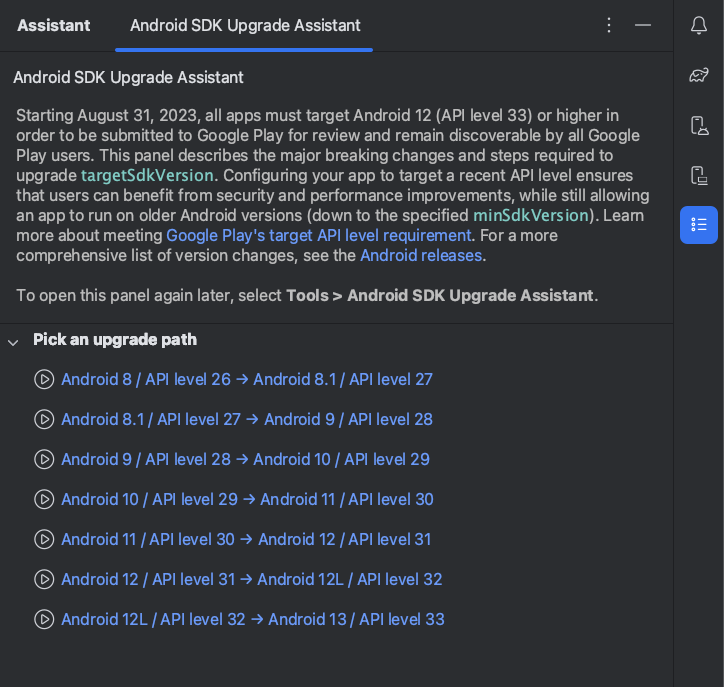
增强的诊断工具和 bug 报告
Android Studio Giraffe Canary 8 引入了新的诊断工具,让你可以更轻松地报告 bug 并附带相关的日志文件。要使用新的诊断报告生成器,请按照以下步骤操作:
- 要启动该工具,请点击帮助 > 收集日志和诊断数据。将显示一个对话框,允许你选择要包含的文件。
- 勾选或取消勾选要包含在诊断报告中的特定文件。点击菜单中的特定文件可查看其预览。
- 准备好导出诊断报告时,同意条款并点击创建。
- 选择要保存诊断报告 zip 文件的位置,然后点击保存。
作为此增强功能的一部分,bug 报告模板(帮助 > 提交反馈)也已更新,强调了附加日志文件的重要性。如果你提交 bug,请务必附加日志,因为它们有助于我们隔离问题,并且是我们的调试过程中的重要第一步。
构建选定模块工具栏按钮
从 Android Studio Giraffe Canary 10 开始,通过在工具栏中选择构建选定模块  构建选项,可以仅构建当前正在处理的模块。此新选项可让你检查刚编写的代码是否编译通过,而无需构建其他不需要的内容。另外,你也可以点击构建按钮旁边的箭头并选择构建项目来构建整个项目。
构建选项,可以仅构建当前正在处理的模块。此新选项可让你检查刚编写的代码是否编译通过,而无需构建其他不需要的内容。另外,你也可以点击构建按钮旁边的箭头并选择构建项目来构建整个项目。
同步期间的下载信息
同步工具窗口现在包含下载依赖项所花费时间的摘要以及每个仓库的详细下载视图。此视图会随着同步的进行而实时更新。你可以使用此信息来确定意外的依赖项下载是否对你的同步性能产生负面影响。由于 Gradle 会按照声明的顺序搜索每个仓库来解析依赖项,因此将托管大多数依赖项的仓库列在仓库配置列表的顶部非常重要。此外,如果你看到特定仓库有大量失败的请求,这可能表明该仓库应该从你的仓库配置中移除或移到更下方。
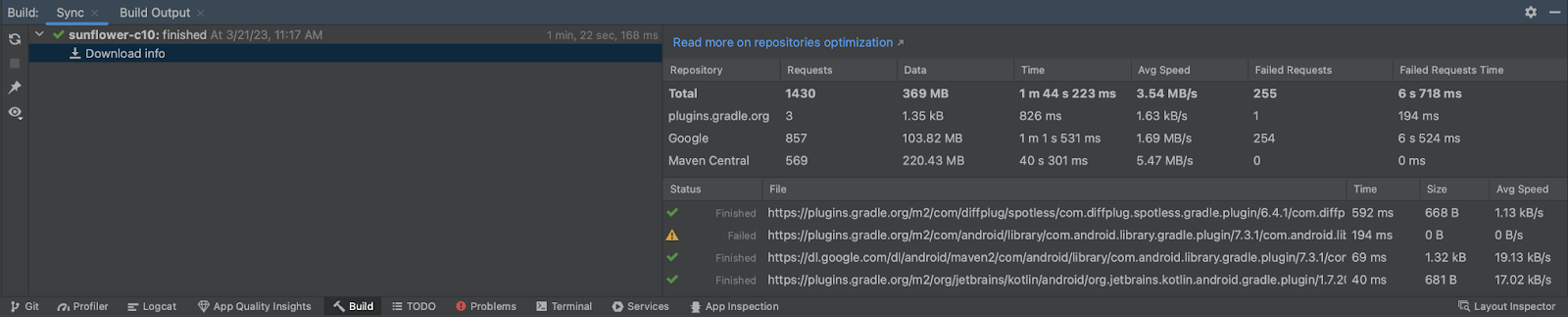
此下载信息也可在构建期间的构建工具窗口和 Build Analyzer 中获取。
